透過 Azure 入口網站將 Azure-SSIS 整合執行階段加入虛擬網路
適用於: Azure Data Factory
Azure Data Factory  Azure Synapse Analytics
Azure Synapse Analytics
提示
試用 Microsoft Fabric 中的 Data Factory,這是適用於企業的全方位分析解決方案。 Microsoft Fabric 涵蓋從資料移動到資料科學、即時分析、商業智慧和報告的所有項目。 了解如何免費開始新的試用!
此文章說明如何透過入口網站,將現有的 Azure SQL Server Integration Services (SSIS) 整合執行階段 (IR) 加入虛擬網路。
將 Azure-SSIS IR 加入虛擬網路之前,需先妥善設定虛擬網路,請參閱設定虛擬網路以插入 Azure-SSIS IR 一文。 接下來,請遵循下一節中適用於您虛擬網路類型 (Azure Resource Manager/傳統) 的步驟。 最後請遵循上一節中的步驟,將您的 Azure-SSIS IR 加入虛擬網路。
設定 Azure Resource Manager 虛擬網路
請先使用 Azure 入口網站設定 Azure Resource Manager 虛擬網路,再嘗試加入 Azure-SSIS IR。
啟動 Microsoft Edge 或 Google Chrome。 目前只有這些網頁瀏覽器支援 ADF UI。
登入 Azure 入口網站。
選取 [更多服務]。 篩選並選取 [虛擬網路]。
篩選並選取清單中的 [虛擬網路]。
在左側功能表上,選取 [子網路]:
請確定有適當的子網路可供 Azure-SSIS IR 加入,請參閱選取子網路一節。
如果您使用快速虛擬網路插入方法,請確定選取的子網路已委派給 Azure Batch,請參閱將子網路委派給 Azure Batch 一節。
請確定 Microsoft.Batch 是 Azure 訂閱中已註冊的資源提供者,其虛擬網路可供您的 Azure-SSIS IR 加入。 如需詳細指示,請參閱將 Azure Batch 註冊為資源提供者一節。
設定傳統虛擬網路
請先使用 Azure 入口網站設定傳統虛擬網路,再嘗試加入 Azure-SSIS IR。
啟動 Microsoft Edge 或 Google Chrome。 目前只有這些網頁瀏覽器支援 ADF UI。
登入 Azure 入口網站。
選取 [更多服務]。 篩選並選取 [虛擬網路 (傳統)]。
篩選並選取清單中的 [虛擬網路]。
在 [虛擬網路 (傳統)] 頁面上,選取 [屬性]。
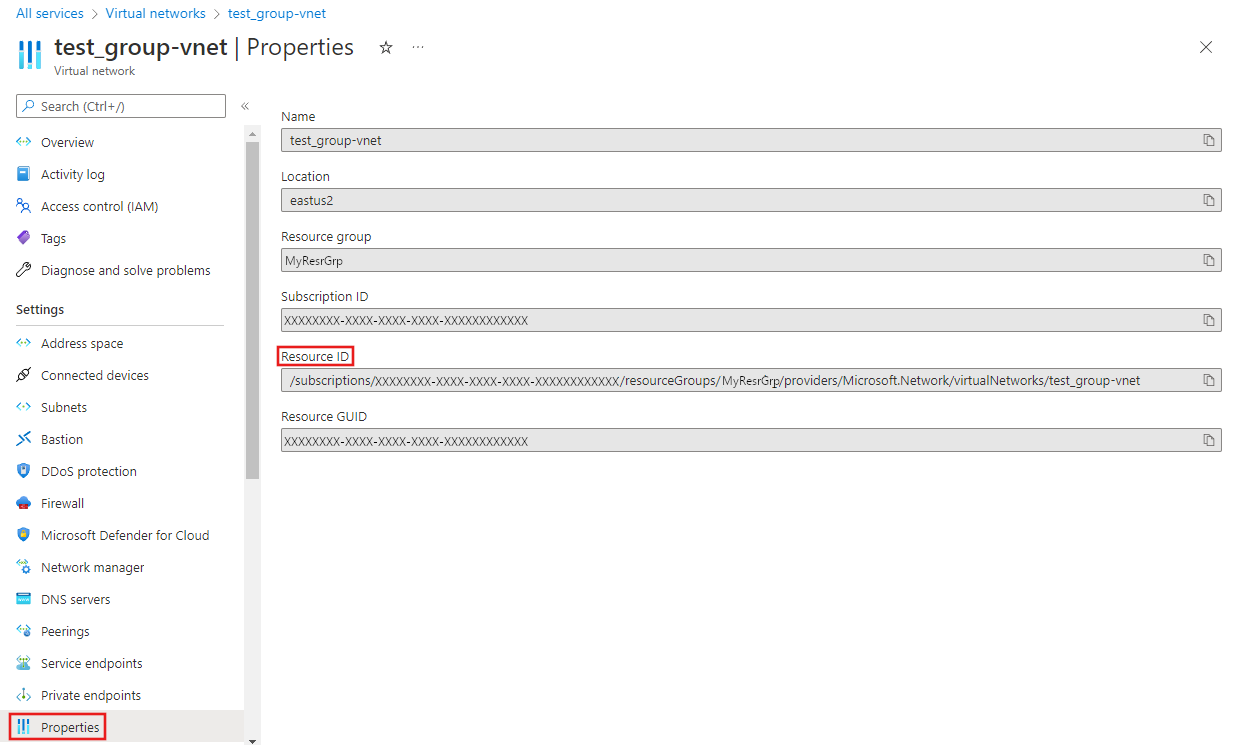
選取 [資源識別碼] 的複製按鈕,將傳統虛擬網路的資源識別碼複製到剪貼簿。 將剪貼簿中的識別碼儲存至 OneNote 或檔案中。
在左側功能表上,選取 [子網路]。 請確定所選子網路中可用的 IP 位址數量大於您 Azure-SSIS IR 節點數的兩倍。
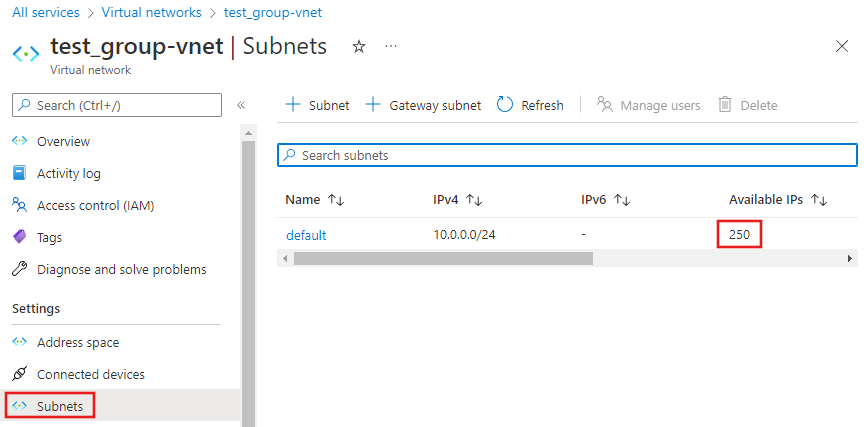
將 MicrosoftAzureBatch 加入虛擬網路的傳統虛擬機器參與者角色。
在左側功能表上選取 [存取控制 (IAM)],然後選取 [角色指派] 索引標籤。
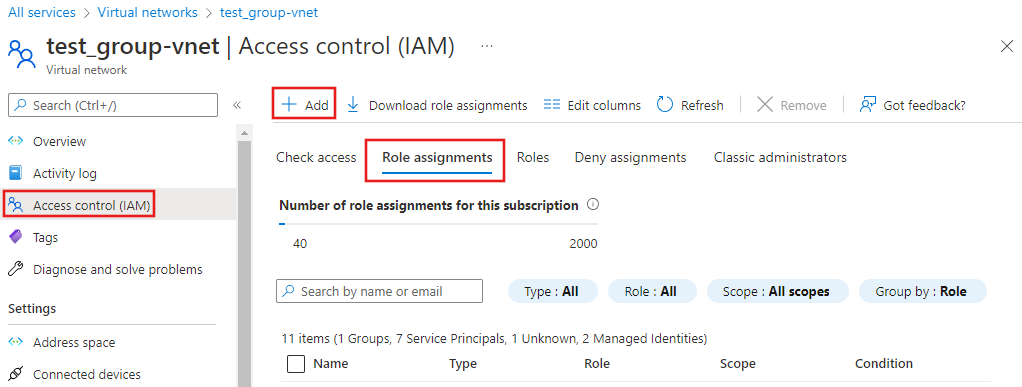
選取 [新增],然後從顯示的下拉式清單中選取 [新增角色指派]。
在 [新增角色指派] 頁面上,於搜尋方塊中輸入 Microsoft Azure Batch、選取角色,然後選取 [下一步]。
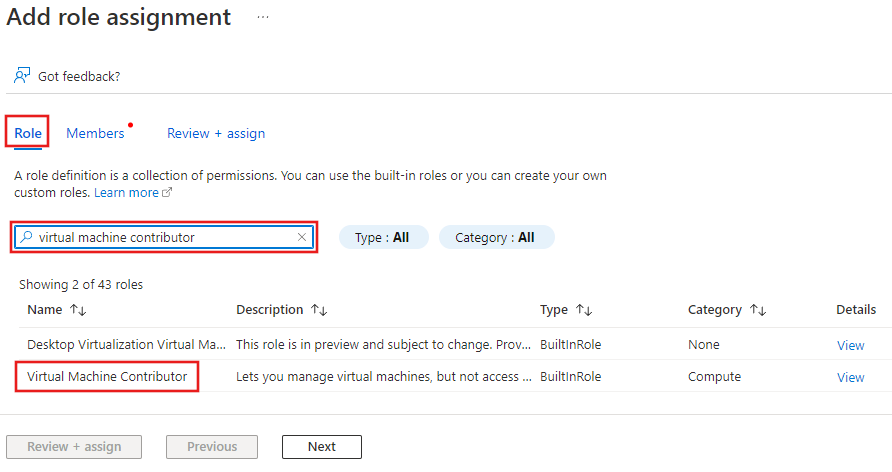
在 [成員] 頁面上,選取 [成員] 底下的 [+ 選取成員]。 然後在 [選取成員] 窗格中搜尋 Microsoft Azure Batch,並且從清單中選取即可新增,接著再按一下 [選取]。
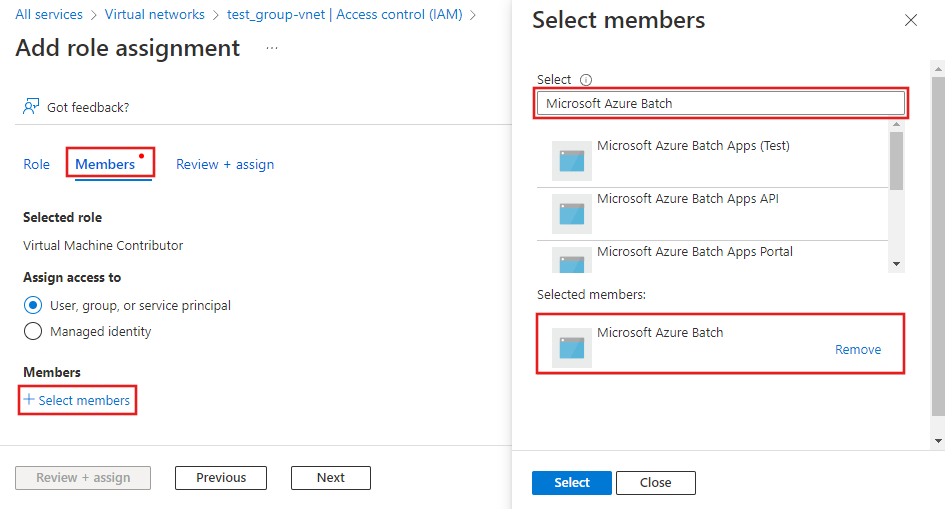
在 [角色指派] 頁面上,視需要搜尋 Microsoft Azure Batch,並確認其顯示在虛擬機器參與者角色的清單中。
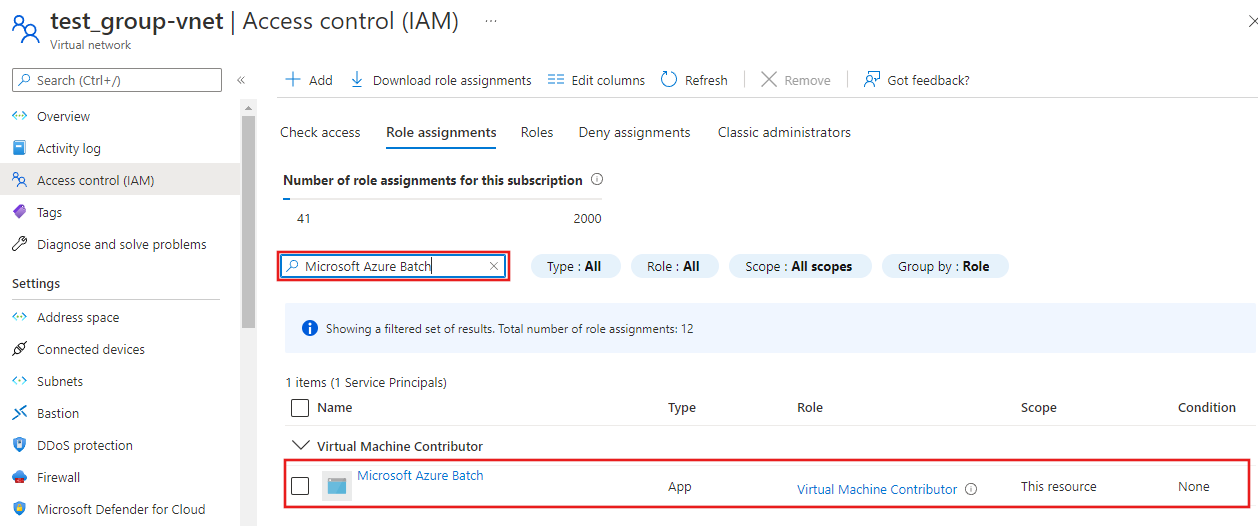
請確定 Microsoft.Batch 是 Azure 訂閱中已註冊的資源提供者,其虛擬網路可供您的 Azure-SSIS IR 加入。 如需詳細指示,請參閱將 Azure Batch 註冊為資源提供者一節。
將 Azure-SSIS IR 加入虛擬網路
設定 Azure Resource Manager/傳統虛擬網路之後,您可以將 Azure-SSIS IR 加入虛擬網路:
啟動 Microsoft Edge 或 Google Chrome。 目前只有這些網頁瀏覽器支援 ADF UI。
在 Azure 入口網站的 [Azure 服務] 區段底下,選取 [更多服務] 來查看所有 Azure 服務的清單。 在 [篩選服務] 搜尋方塊中,輸入資料處理站,然後在顯示的服務清單中選擇 [資料處理站]。
![針對 Data Factory 篩選 Azure 入口網站 上 [所有服務] 頁面的螢幕快照。](media/join-azure-ssis-integration-runtime-virtual-network/portal-find-data-factories.png)
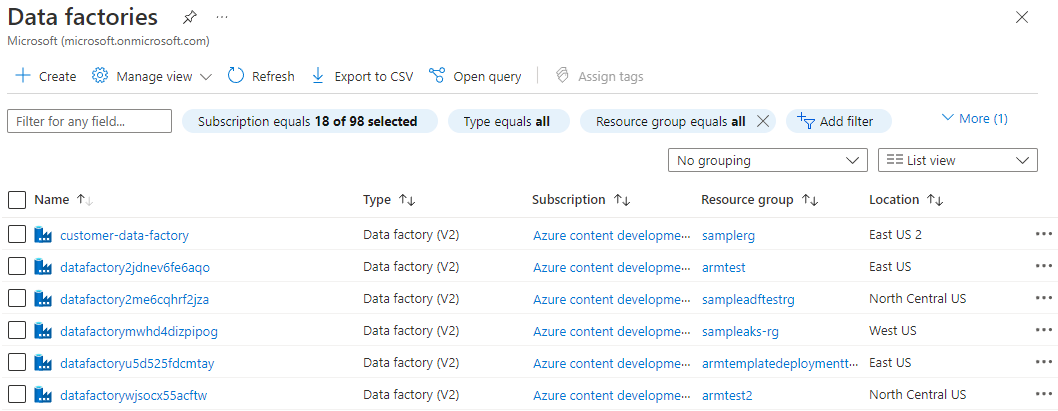
在清單中選取具有 Azure-SSIS IR 的資料處理站。 您會看到資料處理站的首頁。 選取 [開啟 Azure Data Factory Studio] 圖格。 Azure Data Factory Studio 會在個別索引標籤上開啟。
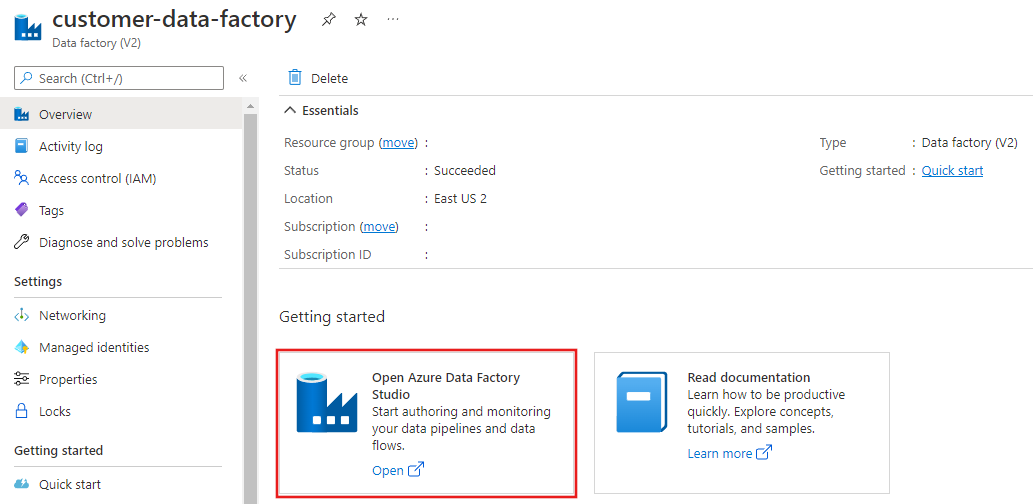
在 Azure Data Factory Studio 中,選取最左邊的 [管理] 索引標籤,然後切換至 [整合執行階段] 索引標籤。如果您的 Azure-SSIS IR 正在執行,請將滑鼠停留在清單中以尋找並選取 [停止] 按鈕,如下所示。 Azure-SSIS IR 必須停止才能編輯。
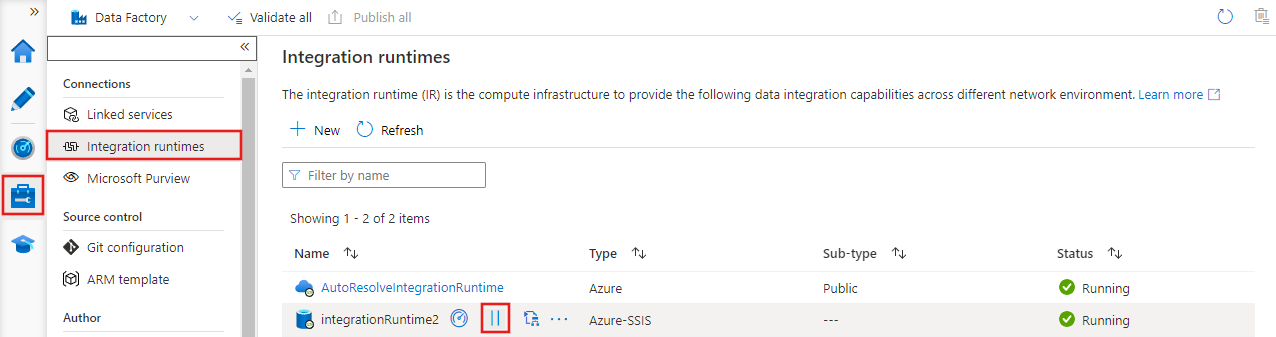
停止 Azure-SSIS IR 之後,請在 [整合執行階段] 清單中選取它,即可進行編輯。
在 [編輯整合執行階段] 窗格上,選取 [繼續] 按鈕,以進入 [一般設定] 和 [部署設定] 頁面。
在 [進階設定] 頁面上,完成下列步驟。
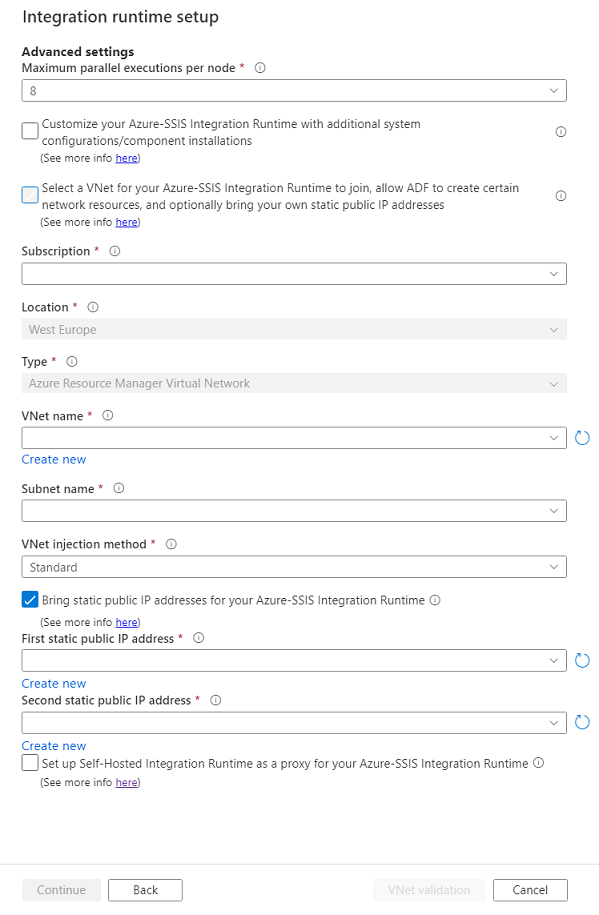
選取 [選取 VNet 供 Azure-SSIS Integration Runtime 加入、允許 ADF 建立特定網路資源,以及選擇性自備靜態公用 IP 位址] 核取方塊。
針對 [訂用帳戶],選取具有您的虛擬網路的 Azure 訂用帳戶。
針對 [位置],選取整合執行階段的相同位置。
針對 [類型],選取虛擬網路的類型:Azure Resource Manager 虛擬網路/傳統虛擬網路。 因為很快會淘汰傳統虛擬網路,建議選取 [Azure Resource Manager 虛擬網路]。
針對 [VNet 名稱],選取您虛擬網路的名稱。 該虛擬網路應該與為裝載 SSISDB 的 Azure SQL Database 伺服器設定虛擬網路服務端點/私人端點時使用的虛擬網路相同。 或與裝載 SSISDB 的 Azure SQL 受控執行個體加入的虛擬網路相同。 或與連線到內部部署網路的虛擬網路相同。 除此之外,也可以是任何可為 Azure-SSIS IR 自備靜態公用 IP 位址的虛擬網路。
針對 [子網路名稱],選取虛擬網路的子網路名稱。 該子網路應該與為裝載 SSISDB 的 Azure SQL Database 伺服器設定虛擬網路服務端點時使用的子網路相同。 或者應該與裝載 SSISDB 的 Azure SQL 受控執行個體加入的子網路不同。 除此之外,也可以是任何可為 Azure-SSIS IR 自備靜態公用 IP 位址的子網路。
針對 [VNet 插入方法],選取虛擬網路的插入方法:快速/標準。
若要比較這些方法,請參閱比較標準和快速虛擬網路插入方法一文。
如果您選取 [快速],請參閱快速虛擬網路插入方法一文。
如果您選取 [標準],請參閱標準虛擬網路插入方法一文。 使用此方法後,您也可以:
選取 [為 Azure-SSIS Integration Runtime 自備靜態公用 IP 位址] 核取方塊,選擇是否要為 Azure-SSIS IR 自備靜態公用 IP 位址,以便在資料存放區的防火牆上進行允許。
如果您選取核取方塊,請完成下列步驟。
針對 [第一個靜態公用 IP 位址],選取符合您 Azure-SSIS IR 需求的第一個靜態公用 IP 位址。 如果沒有任何符合的位址,請按一下 [新建] 連結以在 Azure 入口網站上建立靜態公用 IP 位址,然後按一下此處的 [重新整理] 按鈕即可選取。
針對 [第二個靜態公用 IP 位址],選取符合您 Azure-SSIS IR 需求的第二個靜態公用 IP 位址。 如果您沒有任何符合的位址,請按一下 [新建] 連結以在 Azure 入口網站上建立靜態公用 IP 位址,然後按一下此處的 [重新整理] 按鈕即可選取。
選取 [VNet 驗證]。 如果驗證成功,請選取 [繼續]。
在 [摘要] 頁面上檢閱 Azure-SSIS IR 的所有設定,然後選取 [更新]。
選取 Azure-SSIS IR [動作] 資料行中的 [開始] 按鈕,以啟動您的 Azure-SSIS IR。 使用快速/標準插入方法加入虛擬網路,分別需要約 5 和 20 到 30 分鐘才能啟動您的 Azure-SSIS IR。
相關內容
如需 Azure-SSIS IR 的詳細資訊,請參閱下列文章:
- Azure-SSIS IR。 本文提供關於 IR (包括 Azure-SSIS IR) 的一般概念資訊。
- 教學課程:將 SSIS 套件部署至 Azure。 此教學課程將逐步說明如何建立 Azure-SSIS IR。 其使用 Azure SQL Database 伺服器來裝載 SSISDB。
- 建立 Azure-SSIS IR。 此文章為教學課程的延伸。 其提供指示,說明如何使用以虛擬網路服務端點/IP 防火牆規則/私人端點所設定的 Azure SQL Database 伺服器,或將虛擬網路加入主機 SSISDB 的 Azure SQL 受控執行個體。 其說明如何將 Azure-SSIS IR 加入虛擬網路。
- 監視 Azure-SSIS IR。 本文說明如何擷取和了解有關 Azure-SSIS IR 的資訊。
- 管理 Azure-SSIS IR。 本文說明如何停止、開始或刪除 Azure-SSIS IR。 它還會顯示如何透過新增更多節點來擴增 Azure-SSIS IR。